Recherches avancées d’utilisateurs
Les recherches avancées d’utilisateurs vous permettent d’utiliser des critères de recherche détaillés pour rechercher des utilisateurs dans Jamf Pro. Ces types de recherche vous donnent plus de contrôle sur votre recherche en vous permettant de faire ce qui suit :
-
Générer des résultats de recherche spécifiques.
-
Spécifier les champs d’attributs à afficher dans les résultats de la recherche.
-
Enregistrer la recherche.
Création d’une recherche avancée d’utilisateurs
-
Connectez-vous à Jamf Pro.
-
Cliquez sur Utilisateurs en haut de la page.
-
Cliquez sur Rechercher des utilisateurs.
-
Cliquez sur Nouveau
 .
. -
Utilisez le volet Rechercher pour configurer les réglages de base de la recherche.
Pour enregistrer la recherche, cochez la case Enregistrer cette recherche. -
Cliquez sur l’onglet Critères et ajoutez des critères de recherche :
-
Cliquez sur Ajouter
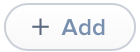 .
. -
Cliquez sur Choisir pour les critères que vous voulez ajouter.
-
Choisissez un opérateur dans le menu contextuel Opérateur.
-
Entrez une valeur dans le champ Valeur, ou recherchez une valeur en cliquant sur Parcourir
 .
. -
Répétez les étapes a à d pour ajouter d’autres critères si nécessaire.
-
-
Choisissez un opérateur dans les menus contextuels Et/ou pour spécifier les relations entre les critères.
-
Pour regrouper des critères et joindre plusieurs opérations, sélectionnez des parenthèses dans les menus contextuels pour les placer autour des critères que vous souhaitez regrouper.
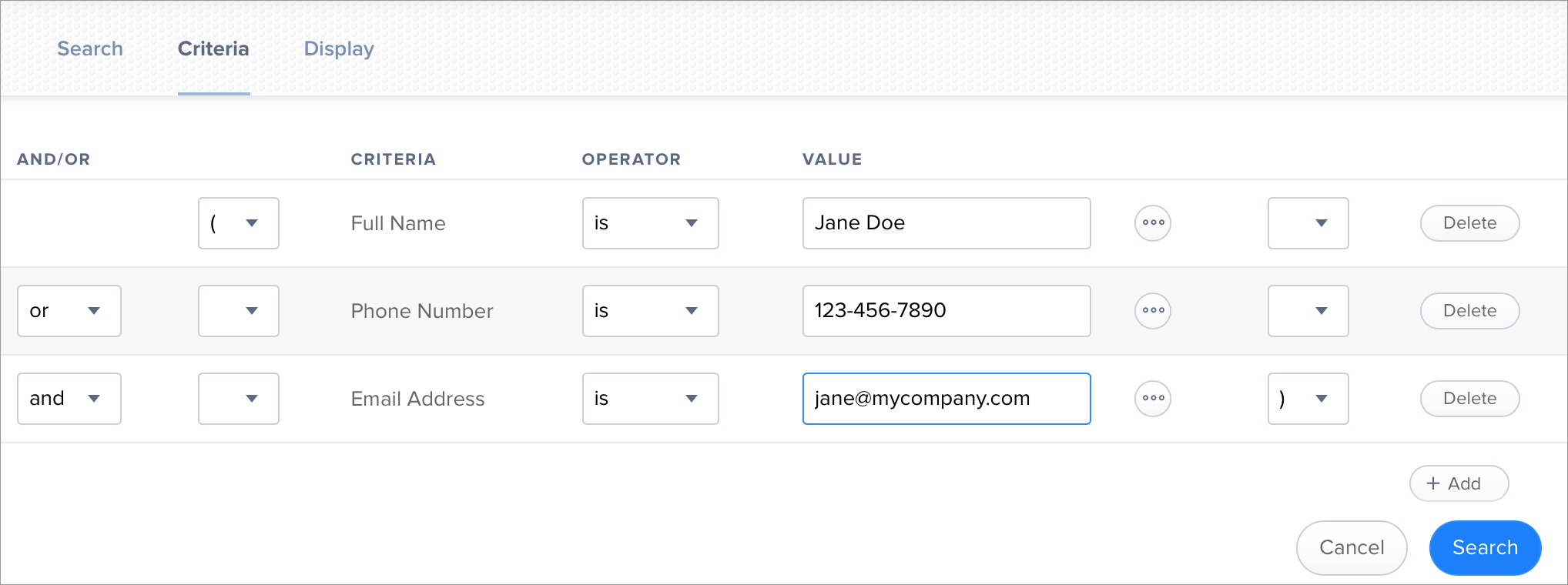
Les opérations de recherche se déroulent dans l’ordre dans lequel elles sont répertoriées (de haut en bas).
-
Cliquez sur l’onglet Affichage et sélectionnez les champs d’attributs que vous voulez afficher dans les résultats de votre recherche.
Remarque : Certains critères ne peuvent pas être affichés dans les résultats de la recherche avancée dans Jamf Pro. Ces critères peuvent être sélectionnés pour l’exportation dans le volet Exportation uniquement.
-
Cliquez sur Enregistrer
 .
. -
Pour afficher les résultats de la recherche, cliquez sur Afficher
 .
.
Les résultats d’une recherche enregistrée sont mis à jour chaque fois que les informations utilisateur sont modifiées et que les utilisateurs répondent ou non aux critères de recherche spécifiés. -
(Optionnel) Pour exporter les résultats de la recherche, cliquez sur Exporter et suivez les instructions qui s’affichent à l’écran.
Informations connexes
Pour des informations connexes, consultez les sections suivantes de ce guide :
-
Données d’inventaire de l’utilisateur
Découvrez comment afficher et modifier les données d’inventaire d’un utilisateur. -
Recherches simples d’utilisateurs
Découvrez comment rechercher rapidement des utilisateurs dans Jamf Pro pour obtenir une plage générale de résultats.